Como fazer backup do iPhone
Está precisando salvar os dados do iPhone? Então confira agora como fazer backup do iPhone, serve também para iPad e iPod.
Comece conectando seu iPhone ao iTunes. Ele irá fazer automaticamente backup dos dados, mas se quiser fazer backup de tudo é preciso marcar as opções para sincronizar. Para isso selecione o dispositivo clicando em cima dele. Nas abas superiores você escolhe o que quer fazer backup, clique na aba e marque o quadradinho “Sync …” (Sincronizar) em cada opção.
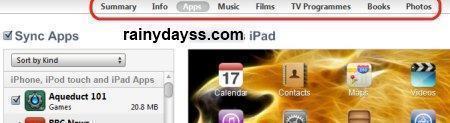
Quando terminar clique em “Aplicar” na parte de baixo do iTunes. Pronto, tudo que você marcou será sincronizado e salvo no seu computador.
Se preferir fazer um backup forçado, clique com o botão direito do mouse em cima do dispositivo e selecione “Backup“.
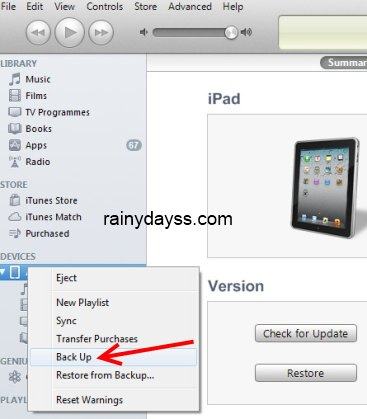
Onde encontrar a pasta de backup do iPhone no Mac e Windows?
– Mac:
~/Biblioteca/Application Support/MobileSync/Backup
– Windows XP:
\Documents and Settings\(nome de usuário)\Application Data\Apple Computer\MobileSync\Backup
– Windows Vista e Windows 7
\Users\(nome de usuário)\AppData\Roaming\Apple Computer\MobileSync\Backup
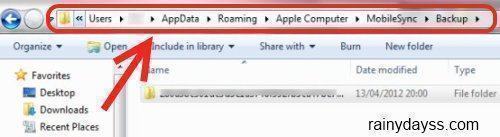
OBS 1: No Windows, para acessar rapidamente a pasta Application Data, clique em “Iniciar” e em “Executar” (campo de busca logo abaixo do escrito “Todos os programas”), digite %appdata% e clique em OK.
OBS 2: Confira o que é guardado no backup do iPhone/iPad (de acordo com o site da Apple)
- Contatos e Contatos Favoritos (sincronize regularmente os contatos com um computador ou serviço de nuvem, como o iCloud, para fazer o backup deles)
- Dados de aplicativos da App Store, incluindo compras integradas (exceto o próprio aplicativo e as pastas tmp e Cache)
- Ajustes, preferências e dados de aplicativos, incluindo documentos
- Preenchimento automático para páginas da Web
- CalDAV e contas de calendário assinadas
- Contas de calendário
- Eventos do calendário
- Histórico de chamadas
- Rolo da Câmera (Fotos, fotos de tela, imagens salvas e vídeos gravados. No iOS 4.0 e posterior, também é feito um backup de vídeos maiores que 2 GB) Nota: Em dispositivos sem câmera, o Rolo da Câmera é chamado de Fotos Salvas
- Conta do Game Center
- Ajustes da tela Início
- Compras em aplicativos
- Chaves (inclui senhas de contas de e-mail, redes Wi-Fi e aquelas inseridas em sites e outros aplicativos. Se você criptografar o backup no iOS 4 e posterior, as informações de chaves poderão ser transferidas para o novo dispositivo. Com um backup não criptografado, você pode restaurar as chaves apenas para o mesmo dispositivo iOS. Se estiver fazendo a restauração em um novo dispositivo com um backup não criptografado, será necessário digitar essas senhas novamente)
- Lista de origens externas de sincronização (MobileMe, Exchange ActiveSync)
- As preferências de serviços de localização de aplicativos e sites que têm permissão para usar sua localização.
- Contas de e-mail (o backup não inclui mensagens de e-mail)
- Configurações/perfis gerenciados. Ao restaurar um backup para outro dispositivo, todos os ajustes relacionados aos perfis de configuração não serão restaurados (contas, restrições ou qualquer outro elemento que possa ser especificado através de um perfil de configuração). Observe que as contas e ajustes que não estão associados a um perfil de configuração serão restaurados
- Favoritos de mapas, pesquisas recentes e a localização atual exibida em Mapas
- Configurações de contas do Microsoft Exchange
- Ajustes de rede (pontos de Wi-Fi salvos, ajustes de VPN e preferências de rede)
- Exercícios e ajustes salvos do Nike + iPod
- Notas
- Cache/banco de dados de aplicativos da web off-line
- Dispositivos Bluetooth emparelhados (somente podem ser usados seforem restaurados no mesmo telefone que executou o backup)
- Favoritos, cookies, histórico, dados off-line e as páginas atualmente abertas do Safari
- Sugestões de correções salvas (elas são automaticamente salvas conforme você rejeita correções sugeridas).
- Mensagem (iMessage e imagens em SMS ou MMS e vídeos da operadora)
- Hosts confiáveis com certificados que não podem ser verificados
- Gravações de voz
- Token do voicemail (não é a senha do voicemail, mas é usado para validação ao conectar. O token só é restaurado para um telefone cujo cartão SIM tenha o mesmo número de telefone)
- Papéis de parede
- Clipes da web
- Favoritos e histórico do YouTube
